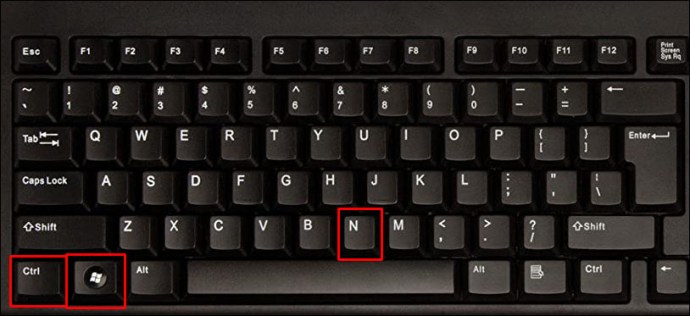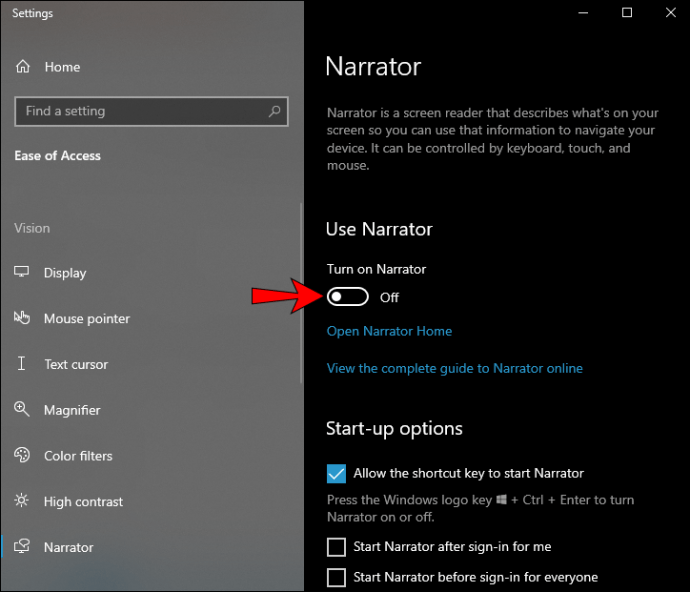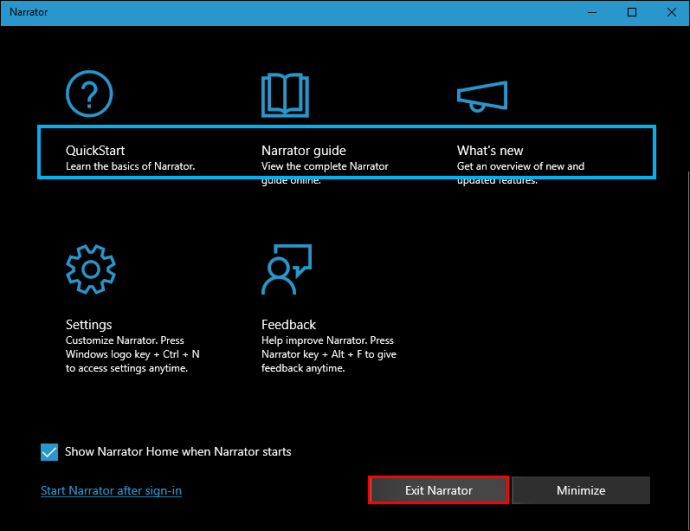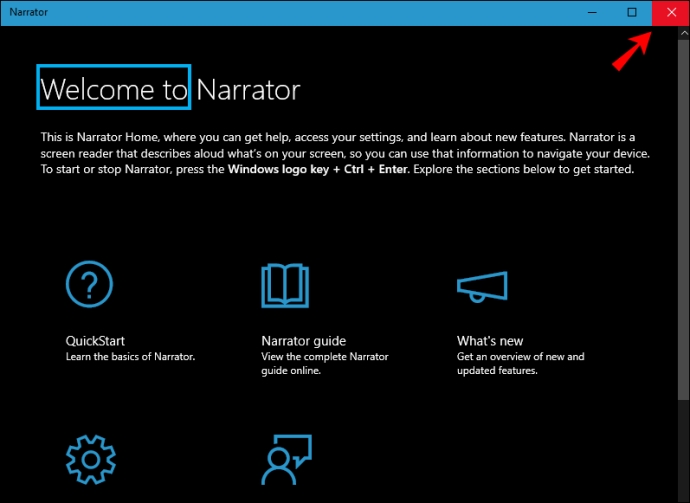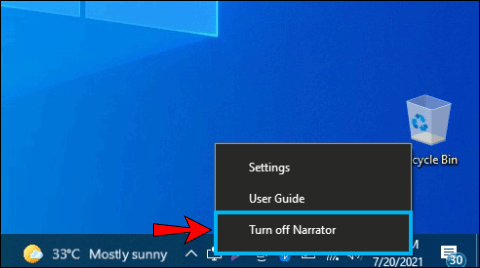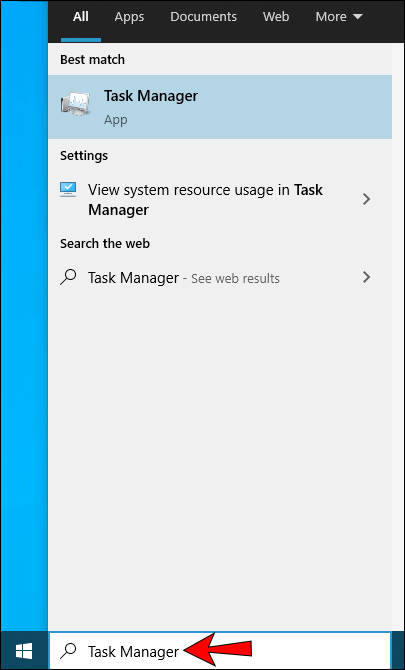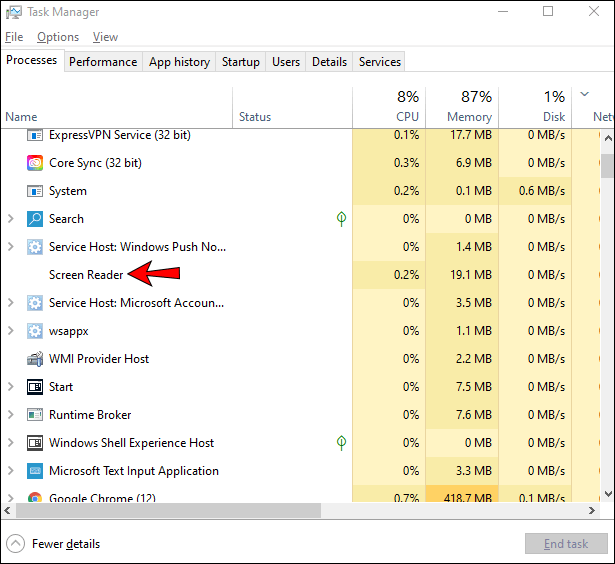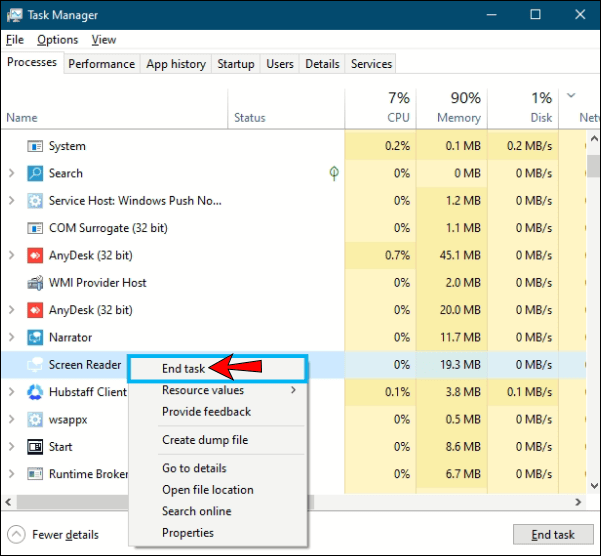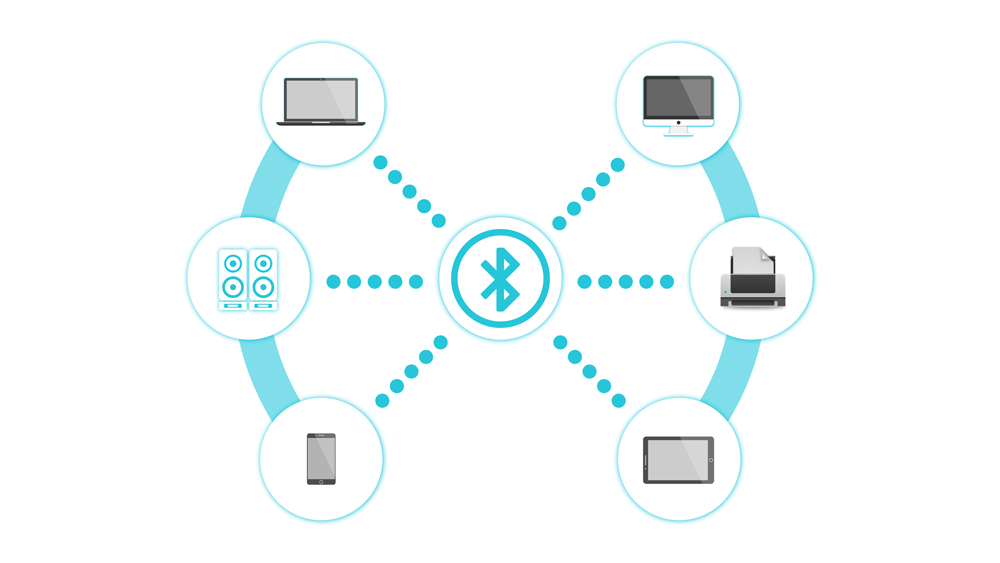Разказвачът е приложение, което лесно ще чете всичко на екрана ви. С това приложение можете да се придвижвате през компютъра си, без да използвате мишката. Това е вградено приложение в Windows 10, което е изключително полезно за слепи или хора с увредено зрение. Ако обаче не искате да го използвате, това може да бъде досадно. Продължете да четете тази статия и ние ще ви покажем как да изключите разказвача и ще ви запознаем с различни опции, налични в тази невероятна програма.

Как да деактивирате разказвача в Windows 10
Можете да изключите разказвача по различни начини или да го деактивирате завинаги. В това ръководство ще намерите стъпка по стъпка ръководство за каквито и опции да изберете.
Използвайте комбинацията от клавишни комбинации
Една проста комбинация от клавиши ще изключи разказвача. Ако натиснете „Ctrl + клавиш с лого на Windows + Enter“, „Разказвачът“ ще се изключи автоматично. Ако искате да го включите отново, повторете същата комбинация от клавиши и диалоговият прозорец Разказвач ще се появи и стартира автоматично. Можете да го изключите отново, като докоснете „Изключване на разказвача“ или можете да натиснете „OK“ и да продължите да го използвате.
Има и друга комбинация от клавиши, която можете да използвате, за да изключите разказвача:
- Докоснете „Ctrl + клавиш с лого на Windows + N.“
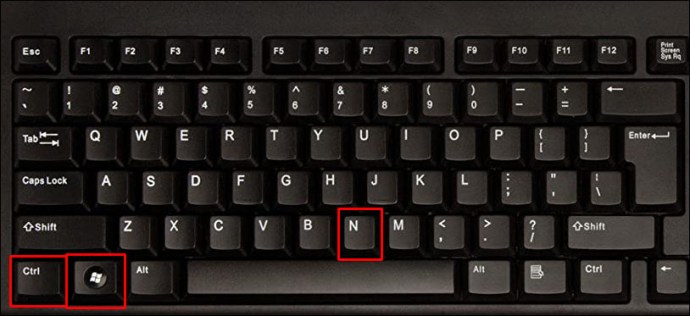
- Това ще отвори настройките на разказвача. Можете да превключите бутона за превключване, за да изключите разказвача.
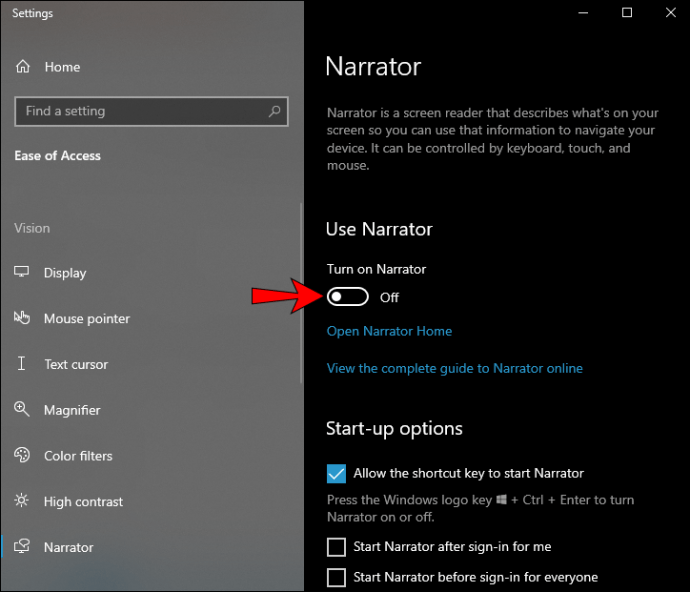
Излезте от прозореца на разказвача
Ако искате, можете да излезете от разказвача, като затворите прозореца:
- Отидете в прозореца на разказвача.
- Докоснете „Изход от разказвача“.
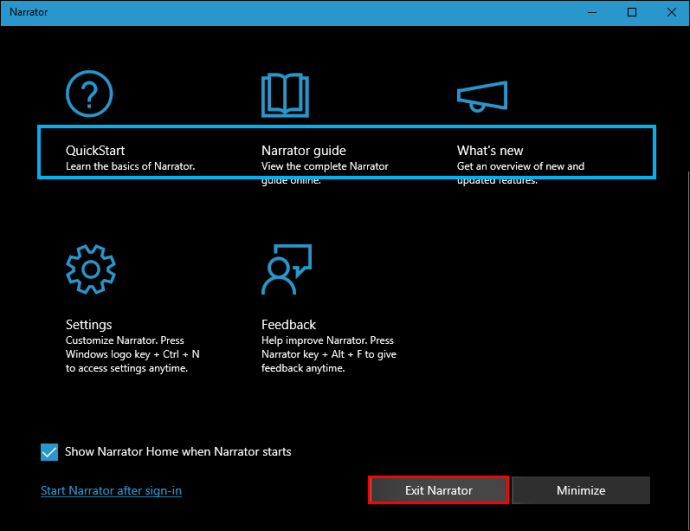
- Или натиснете “X” в горния десен ъгъл.
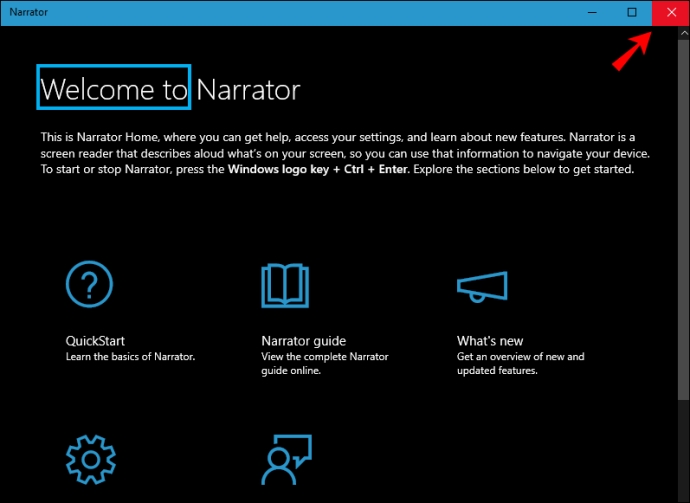
Излезте от разказвача от лентата на задачите
- Намерете иконата на разказвача в лентата на задачите си.

- Щракнете с десния бутон върху иконата.
- Докоснете „Изключване на разказвача“.
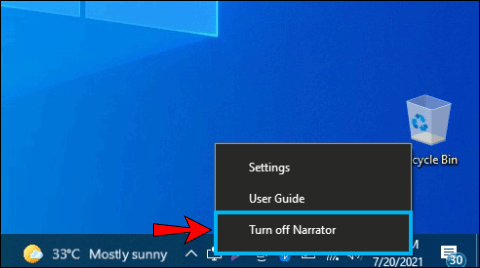
Използвайте настройките на Windows
Можете също да изключите разказвача чрез настройките на Windows:
- Отворете менюто "Старт".
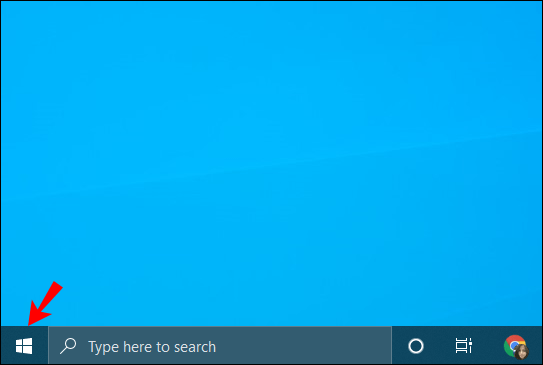
- Докоснете „Настройки“.
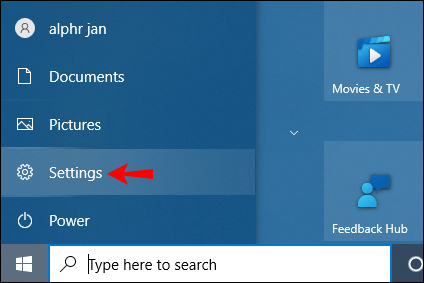
- Докоснете „Лесен достъп“.
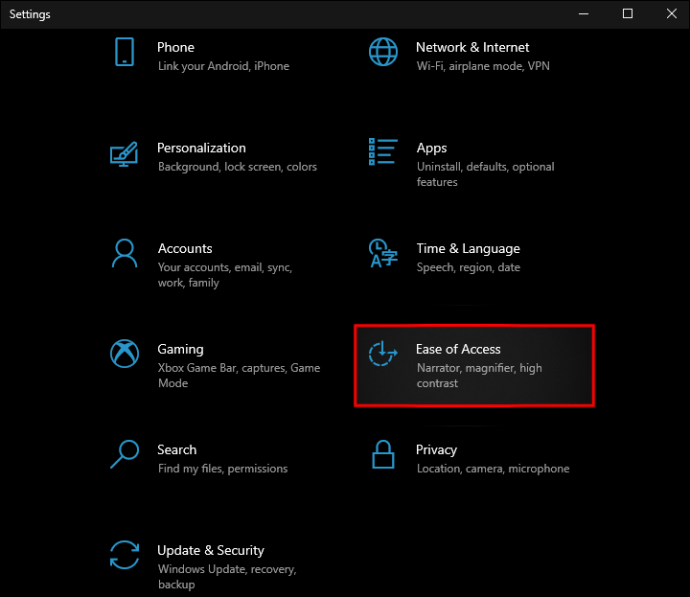
- Докоснете „Разказвач“.
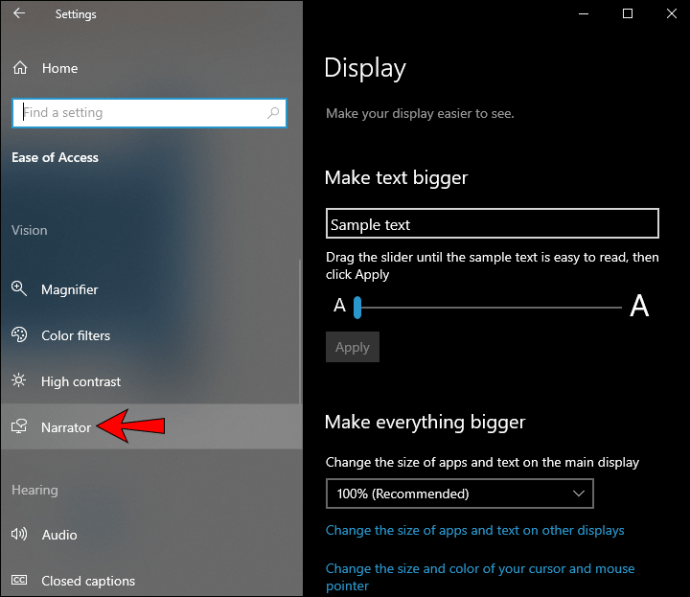
- Използвайте превключвателя за превключване, за да изключите разказвача.
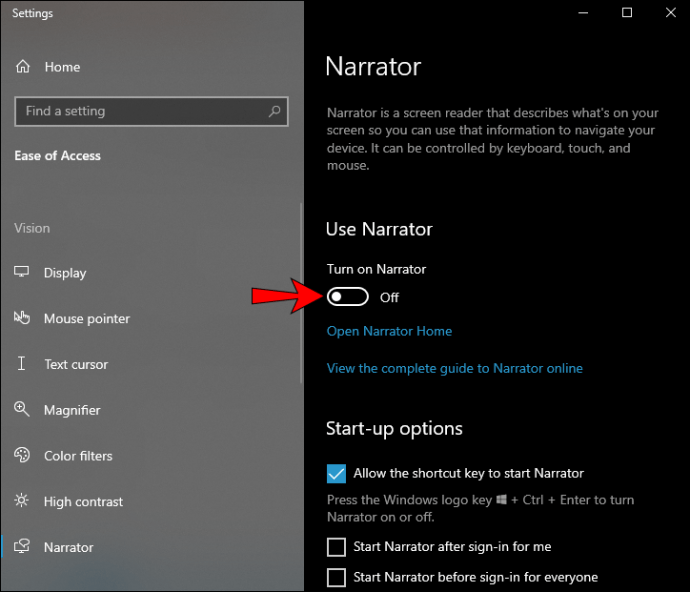
Използвайте диспечера на задачите
Ако искате да използвате диспечера на задачите, за да изключите разказвача, изпълнете следните стъпки:
- Отворете менюто "Старт".
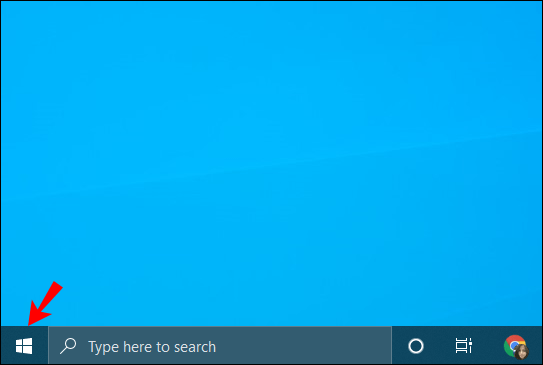
- Започнете да пишете „Task Manager“ и го отворете.
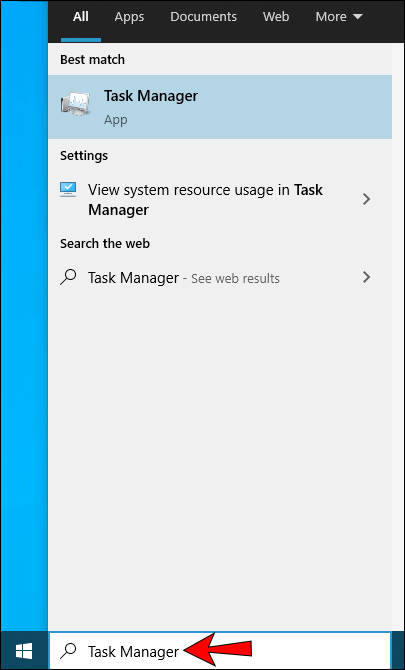
- Намерете „Екранен четец“ под „Фонови задачи“.
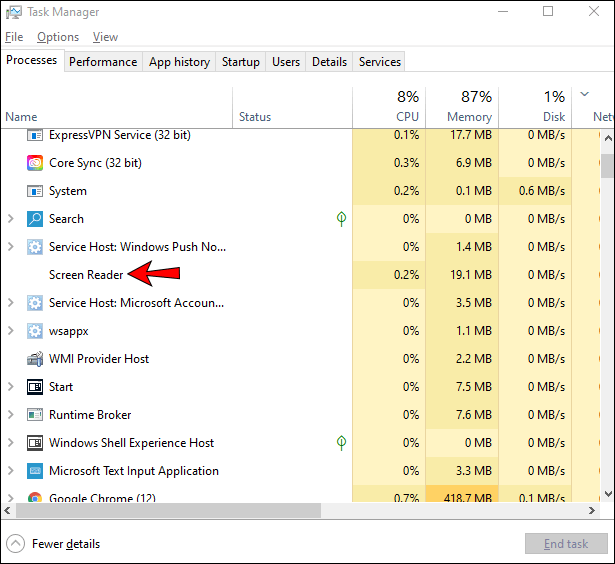
- Щракнете с десния бутон върху него и докоснете „Край на задачата“.
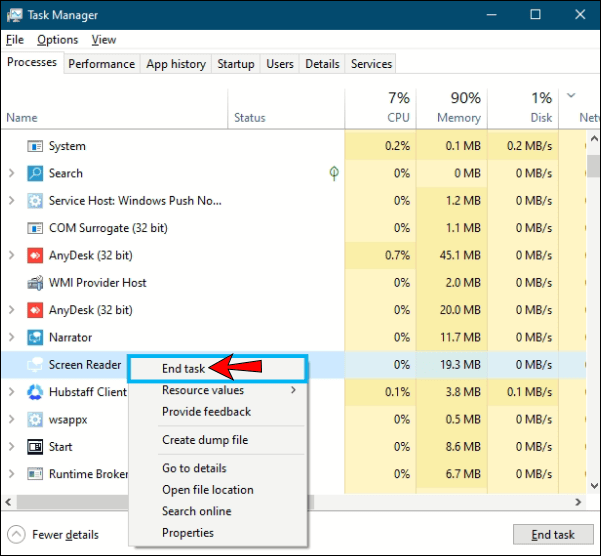
Допълнителни често задавани въпроси
Как да се уверя, че разказвачът е деактивиран завинаги?
Ако сте настроили разказвача да се включва автоматично при всяко стартиране на компютъра, ще трябва да отидете в настройките на разказвача, за да деактивирате тази опция.
1. Отворете менюто "Старт".
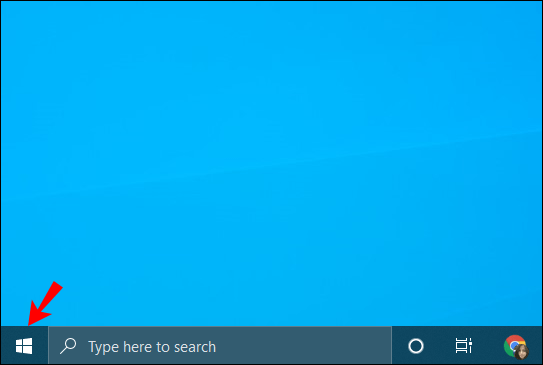
2. Докоснете „Настройки“.
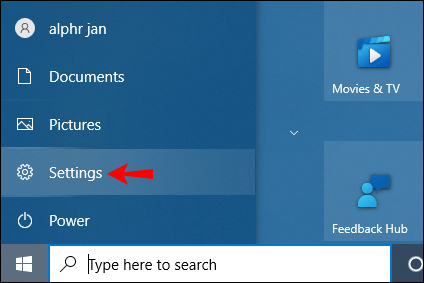
3. Докоснете „Лесен достъп“.
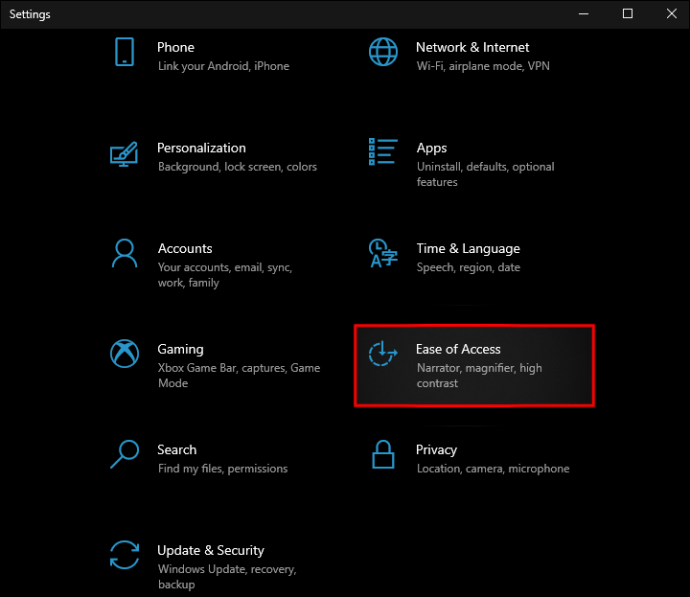
4. Докоснете „Разказвач“.
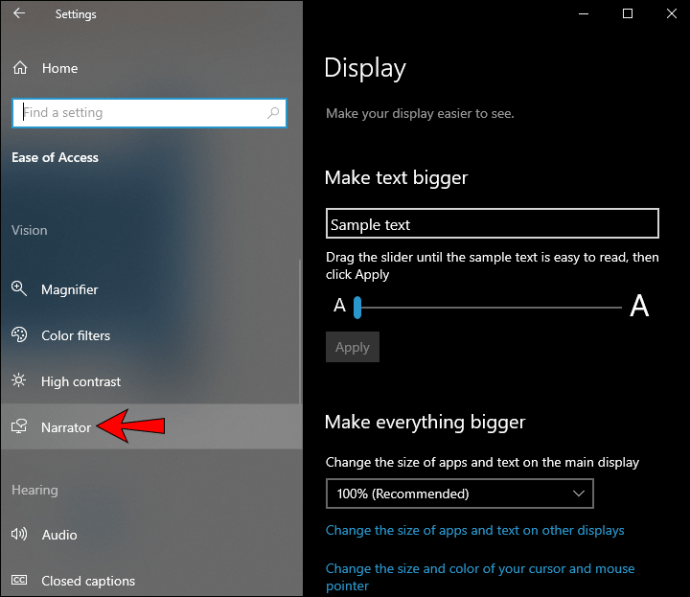
5. Под „Опции за стартиране“ потърсете „Стартирайте разказвача след влизане за мен“ и/или „Стартирайте разказвача след влизане за всички“.

6. Премахнете отметката от квадратчето за „Стартиране на разказвача след влизане за мен“, ако искате да го деактивирате само за вашия акаунт, или го премахнете за „Стартиране на разказвача след влизане за всички“, ако искате да го деактивирате на вашия компютър напълно.

По -скоро, отколкото по -късно с разказвача
Разказвачът е чудесен безплатен инструмент за всеки да прочете бързо всичко на екрана. С помощта на множество преки пътища и опции можете лесно да превъртате текст, уеб страница или приложение. Можете дори да го персонализирате според вашите предпочитания. Ако сте търсили първокласно приложение за четене на екран, се надяваме, че това ръководство е помогнало.
Използвали ли сте някога приложение за четене на екрана? Кажете ни в секцията за коментари по -долу.